![]() 「属性 」メニュー → 「工程線」 → 「スタイル」 の中の 「バー」 にチェックを入れていただくと、バーの工程線を
引くことができます
「属性 」メニュー → 「工程線」 → 「スタイル」 の中の 「バー」 にチェックを入れていただくと、バーの工程線を
引くことができます
![]() 「属性 」メニュー → 「工程線」 → 「スタイル」 の中の 「バー」 にチェックを入れていただくと、バーの工程線を
引くことができます
「属性 」メニュー → 「工程線」 → 「スタイル」 の中の 「バー」 にチェックを入れていただくと、バーの工程線を
引くことができます
詳細
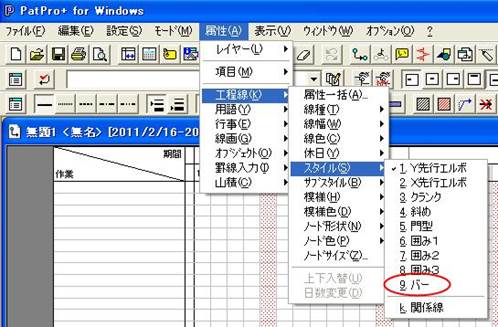
他の工程線と同じように、線種・線幅・線色を変更することができます。
また、バーの中に模様を設定することもできます。
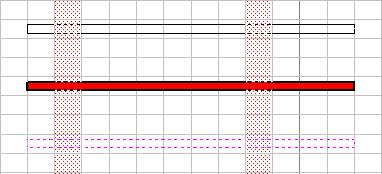
色を変更する場合は、
色を変更したい囲み工程線・バー工程線を選択(水色)した状態で、
「属性」メニュー → 「工程線」 → 「属性一括」 まで進んでください。
1.「白抜き」にする場合
「模様」 にて 【白抜き】 を選択し、決定してください。
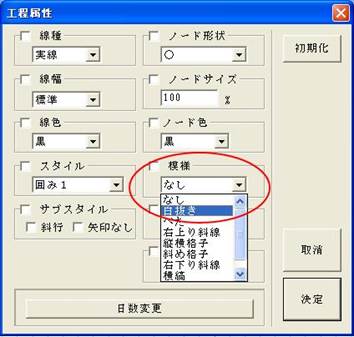
2.色をつける場合
「模様」 にて 【べた】 または任意の模様を選択後、 「模様色」 を任意に設定し、決定してください。
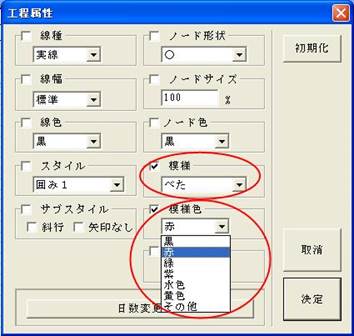
3.模様色を 「その他」 に設定する場合
「模様」 にて 【べた】 または任意の模様を選択してください。
「線色」 にて 【その他】 を選択し、任意に色を設定することで、「模様色」 でも
【その他】 の色を設定することができます。
「線色」,「模様色」 の 【その他】 にて、色の設定が異なっても、それぞれ設定した色で表示されます。

